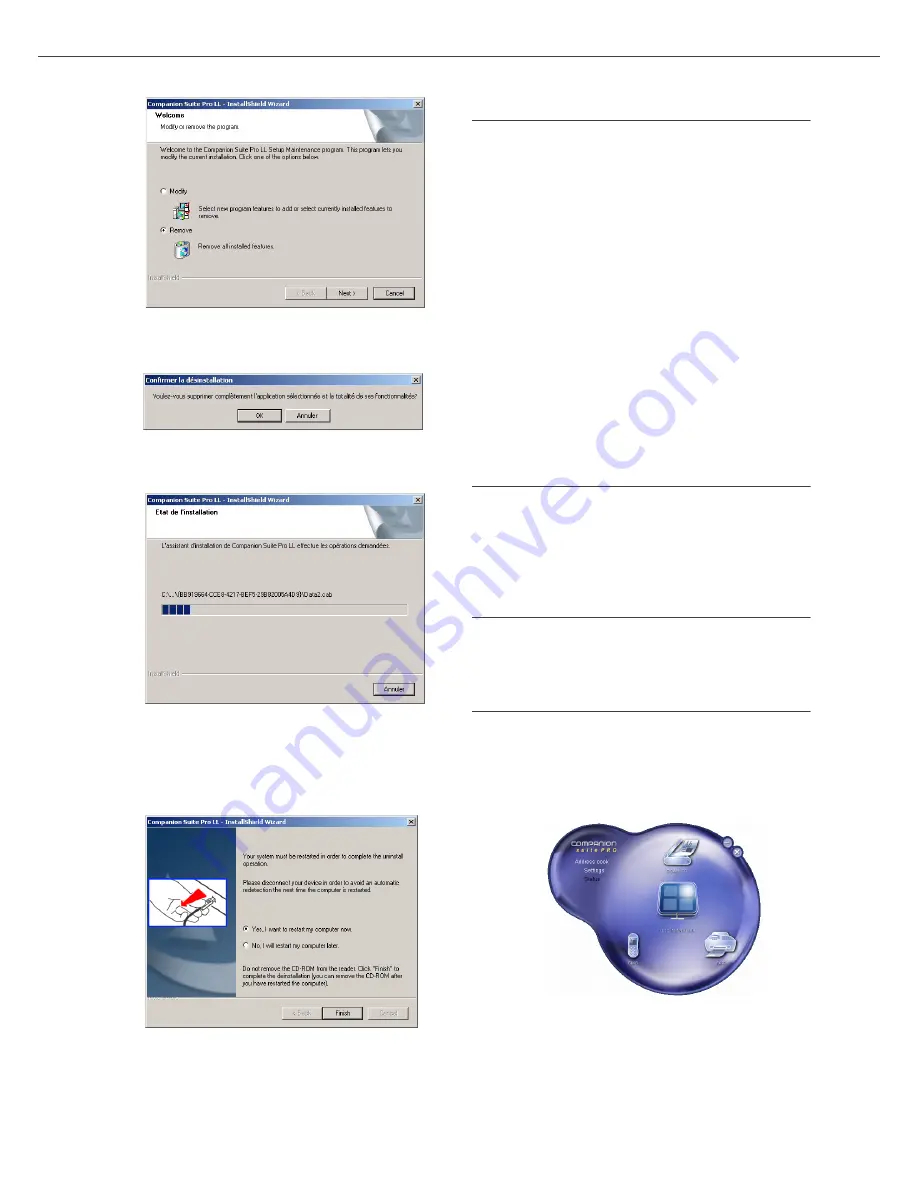
B2500
6 - Caractéristiques du PC
B2500 MFP Guide de l’utilisateur
35
N
EXT
[S
UIVANT
]
.
3
Un écran de confirmation s’affiche. Cliquez sur
le bouton
OK
pour continuer la suppression du
logiciel
C
OMPANION
S
UITE
P
RO
LL
.
4
Un écran de préparation s’affiche. Vous pouvez
annuler la suppression en cliquant sur
C
ANCEL
[A
NNULER
]
.
5
Vous devez redémarrer votre système à la fin
de la procédure. Fermez tous les programmes,
sélectionnez
Y
ES
, I
WANT
TO
RESTART
MY
COMPUTER
NOW
[O
UI
,
JE
VEUX
REDÉMARRER
MON
ORDINATEUR
MAINTENANT
]
et cliquez sur le
bouton
F
INISH
[T
ERMINER
]
.
Contrôle du terminal
multifonction
Le logiciel que vous avez installé contient deux
applications de gestion de la machine multifonction,
MF D
IRECTOR
et
MF M
ONITOR
, qui vous permettent de
:
- vérifier si la machine multifonctions est
branchée à votre PC;
- contrôler les activités de la machine
multifonctions;
- contrôler l’état des consommables de la machine
multimédia à partir du PC;
- rapidement accéder aux applications d’éditeur
graphique, de reconnaissance des caractères, etc.
pour gérer la machine multifonction, lancez
l’application MF Director en cliquant sur l’icône situé sur
le bureau ou à partir du menu
S
TART
[D
ÉMARRER
]
>
P
ROGRAMS
[P
ROGRAMMES
]
>
C
OMPANION
S
UITE
>C
OMPANION
S
UITE
P
RO
LL > MF D
IRECTOR
.
Vérification de la connexion entre le
PC et la machine multifonction
Pour vérifier si la connexion entre les dispositifs est
bonne, lancez le logiciel
MF M
ONITOR
à partir de
l’icône se trouvant sur le bureau et vérifiez si la
même information s’affiche sur la machine
multifonctions (la date, par exemple).
MF Director
Cette interface graphique vous permet de faire
fonctionner les utilitaires et le logiciel de gestion de
la machine multifonction.
Présentation graphique
Lancez l’application en cliquant sur l’icône MF Director
situé sur le bureau ou à partir du menu
S
TART
[D
ÉMARRER
]
>
P
ROGRAMS
[P
ROGRAMMES
]
>
C
OMPANION
S
UITE
>C
OMPANION
S
UITE
P
RO
LL >
MF D
IRECTOR
.
Par défaut,
MF D
IRECTOR
s’affiche dans une fenêtre
arrondie bleu foncé. Vous pouvez modifier sa forme
et sa couleur en cliquant avec le bouton de droite de
la souris.
Summary of Contents for B2500 MFP
Page 1: ......










































